Android studio導出APP測試包和構建正式簽名包
一、導出APP測試包
1、打開你要導出的項目,或者是新建一個項目
2、單擊菜單欄的Build —> Build Bundle(s) / APK(s) —> Build APK(s),稍等一段時間,等待系統構建。

3、構建完成後會在屏幕的右下角提示:

4、定位到構建好的app-debug.apk有兩種方法:
方法一:直接點擊locate方法二:
(1)選擇project

(2)依次點擊app —> build —>outputs —>apk —>debugs
其中的.apk文件就是測試包

(3)右鍵單擊app-debug.apk —> open in —>Explorer
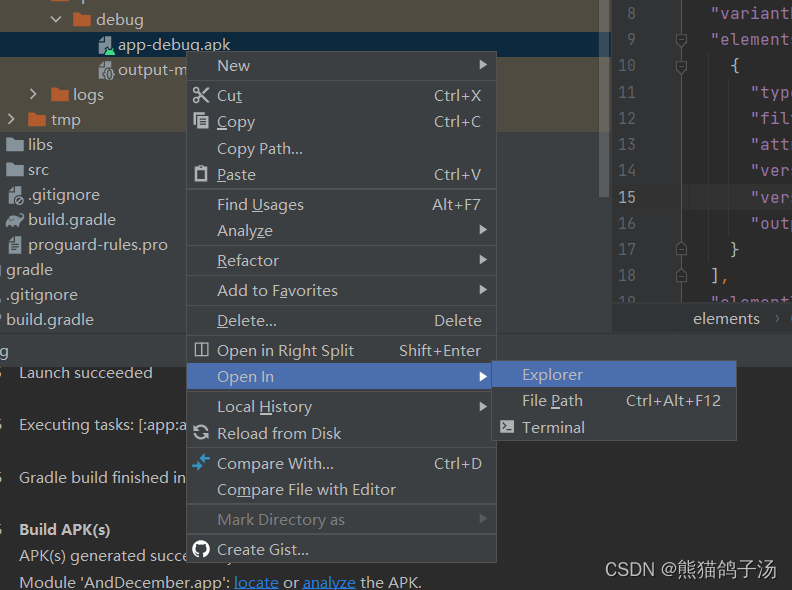
(4)打開app-debug.apk的文件所在目錄

(5)將上面的包復制出來,比如復制到D盤,然後你就可以愉快的發給朋友看啦

二、構建正式簽名包
1、點擊菜單欄的build —> Generate Signed APK…
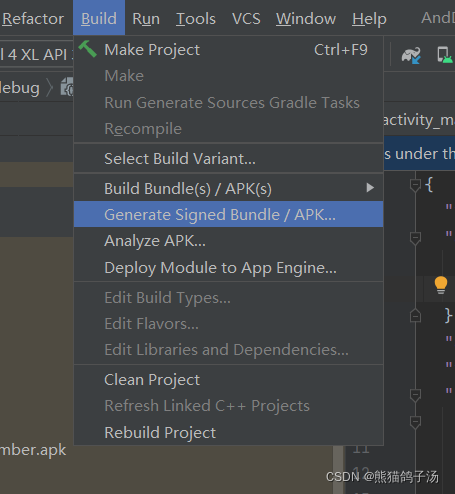
2、選擇APK

3、如果是第一次給APP簽名,沒有key,需點擊Create New創建一個。

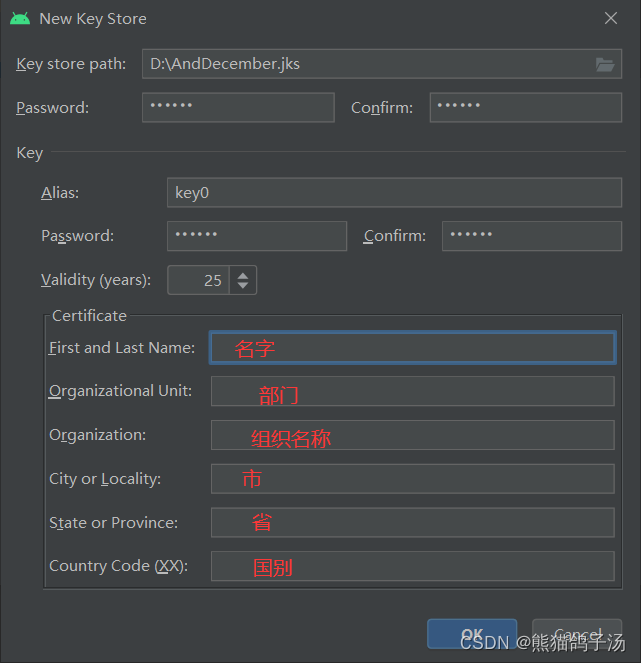
4、點擊OK後 可以看到密碼信息,記得勾選“Remember Password”,然後就可以點擊Next,進入下一步
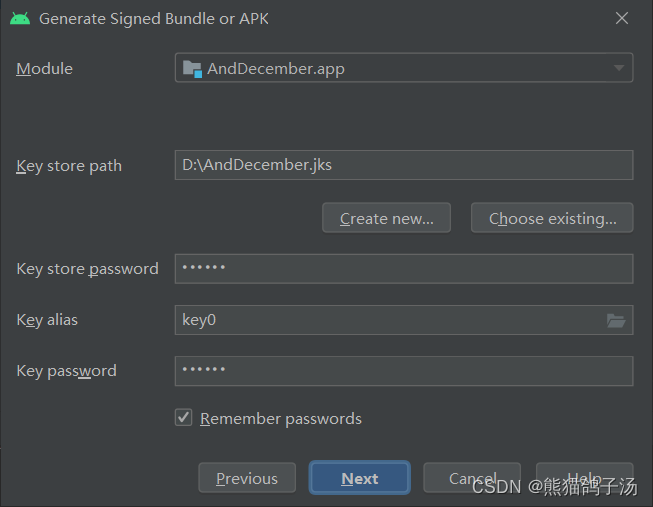
5、在這裡,我們選擇release,然後點擊finish,接下來就是等待打包
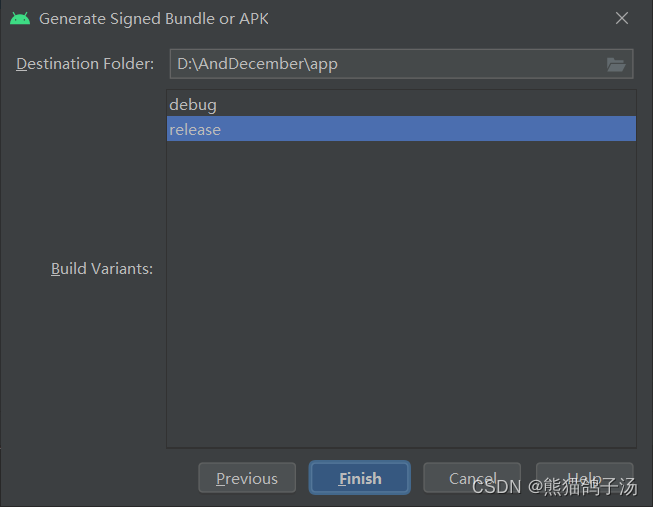
6、當右下角出現如下圖提示時說明打包簽名成功。
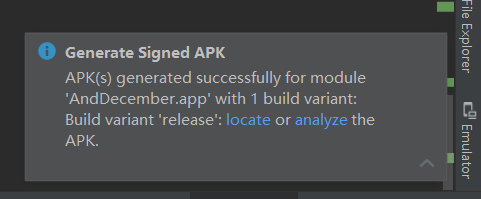
7、左邊的release目錄下可以看到構建好的簽名包。

8、右鍵選擇復制地址,然後打開文件夾,找到該文件

9、復制剛才生成的.apk文件,放到剛才生產的.jks文件同一目錄下

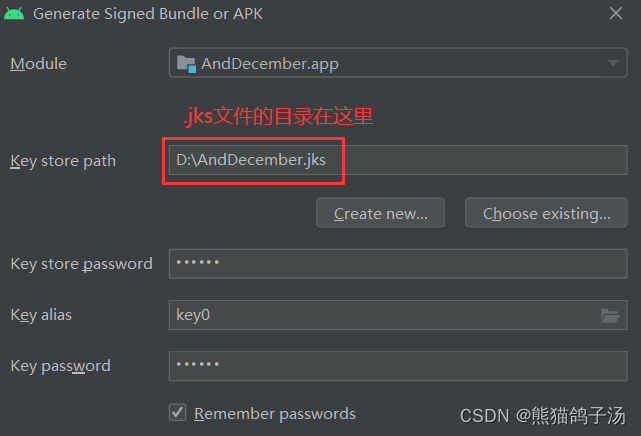
10、“win+R”打開“運行”,輸入“cmd”,打開命令行程序,進
入到該目錄下,輸入jarsigner -verbose -certs -verify app-release.apk,然後等待運行結束就可以啦

運行到這裡就是校驗完成啦
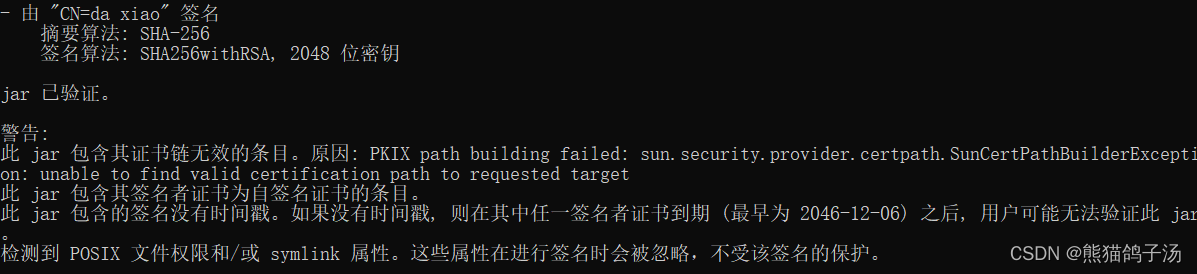
到此這篇關於Android studio導出APP測試包和構建正式簽名包的文章就介紹到這瞭,更多相關Android studio導出測試包和正式包內容請搜索WalkonNet以前的文章或繼續瀏覽下面的相關文章希望大傢以後多多支持WalkonNet!
推薦閱讀:
- AndroidStudio工程打包aab文件
- Android多渠道打包神器ProductFlavor詳解
- React Native采用Hermes熱更新打包方案詳解
- Android Studio中Logcat寫入和查看日志
- OpenCV4.1.0+VisualStudio2019開發環境搭建(超級簡單)